- Windows 10, fareniz için size bir dizi özelleştirme seçeneği sunar. Ayarlar birdenbire değişmeye devam ederse bu anlamsızdır.
- Bu kılavuzda, daha sonra uygulayabileceğiniz bazı kapsamlı çözümlerde size yol göstereceğiz.
- Doğal olarak Microsoft, benzer hataları düzeltmek için her zaman bir yama üzerinde çalışır. Beklemek senin işin değilse, o zaman fare sorunlarını düzelt derhal.
- İşleri kendi elinize almaktan ve herhangi bir sorunu bunun yardımıyla çözmekten çekinmeyin. Çevre Birimleri Sorun Giderme Merkezi.

Bu yazılım, yaygın bilgisayar hatalarını onaracak, sizi dosya kaybından, kötü amaçlı yazılımlardan, donanım arızasından koruyacak ve bilgisayarınızı maksimum performans için optimize edecektir. Şimdi 3 kolay adımda bilgisayar sorunlarını düzeltin ve virüsleri kaldırın:
- Restoro PC Onarım Aracını İndirin Patentli Teknolojilerle birlikte gelen (patent mevcut İşte).
- Tıklayın Taramayı Başlat PC sorunlarına neden olabilecek Windows sorunlarını bulmak için.
- Tıklayın Hepsini tamir et bilgisayarınızın güvenliğini ve performansını etkileyen sorunları gidermek için
- Restoro tarafından indirildi 0 okuyucular bu ay
Fareniz çok önemli bir çevre birimidir ve işletim sisteminizde gezinmek ve görevleri yönetmek için her gün ona ihtiyacınız vardır.
bir iyi kablolu fare, kablosuz bir fare, hatta bir dokunmatik yüzey hayatınızı kolaylaştırmak için yeterli olabilir. Ancak fareniz doğru şekilde kurulmadığında ne yaparsınız?
Birçok kullanıcı, fare ayarlarını ihtiyaçlarına uyacak şekilde değiştirdiklerini ve bir PC yeniden başlatıldıktan veya Windows 10 güncellemesinden sonra bu ayarların geri döndüğünü bildiriyor.
Bu, Microsoft tarafından iyi bilinen gerçekten yaygın bir sorundur ve her yeni güncellemede ele alınmaktadır. Sorun bir güncelleme yoluyla kendi kendine çözülmezse, bunu kendiniz yapmanız gerekir.
Bunun nasıl yapılacağı hakkında daha fazla bilgi için aşağıdaki adımları kontrol edin.
Fare ayarlarım sürekli sıfırlanıyorsa ne yapabilirim?
- Windows sorun gidericisini çalıştırın
- Fare sürücülerini güncelleyin
- Kayıt Defteri Düzenleyicisi'ni kullanın
- Temiz bir önyükleme gerçekleştirin
1. Çalıştırmak Windows sorun gidericisi
Çoğu durumda, fare sürücüleri kısmen yüklenmiş veya kusurlu olabilir. Bu tür sorunları çözmek için Windows'un sorun gidericisini çalıştırabilirsiniz. Bunu yapmak için aşağıdaki adımları izleyin:
- git Başlat > Ayarlar.

- Ayarlar penceresinde, Güncelleme ve Güvenlik.

- Tıklamak Sorun giderme.

- Bir seçenekler listesi görünecektir. Fare bağlantınıza bağlı olarak birini seçin (kablolu/kablosuz/Bluetooth)
- Sorun gidericiyi çalıştırın ve sorunun çözülüp çözülmediğini kontrol edin.
2. Fare sürücülerini güncelleyin
Fare sürücülerinizi Aygıt Yöneticisi'nden güncelleyebilir, değiştirebilir veya kaldırabilirsiniz:
- Arama kutusuna yazın Aygıt Yöneticisi. Üstüne tıkla.

- Listeden, üzerine tıklayın Fareler ve diğer işaretleme cihazları.
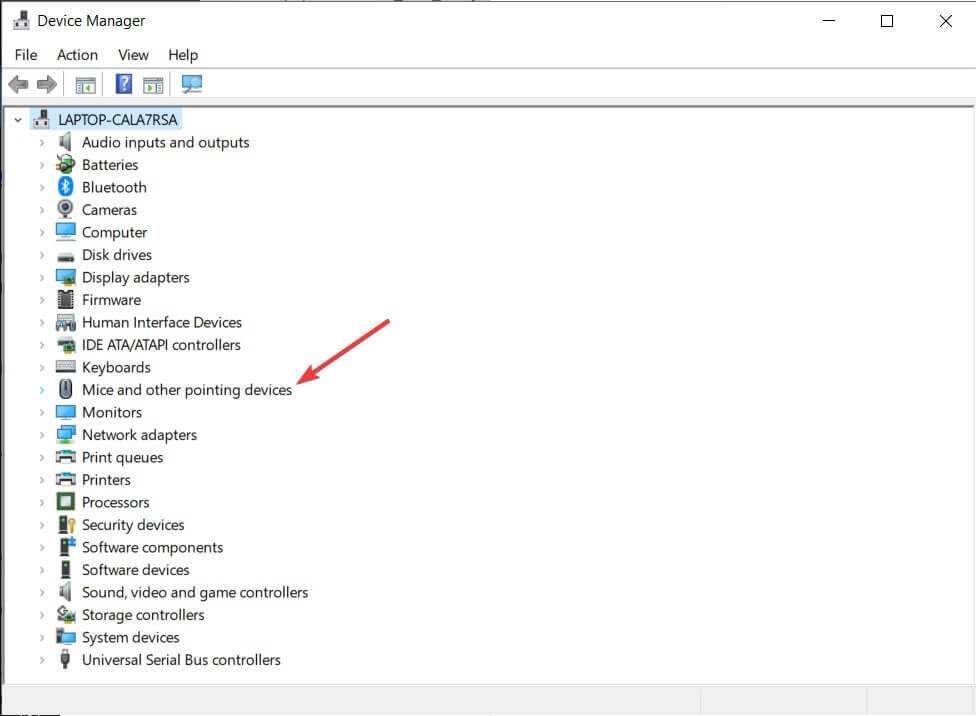
-
Sağ tık fare sürücüsünde ve vur Sürücüyü güncelle.
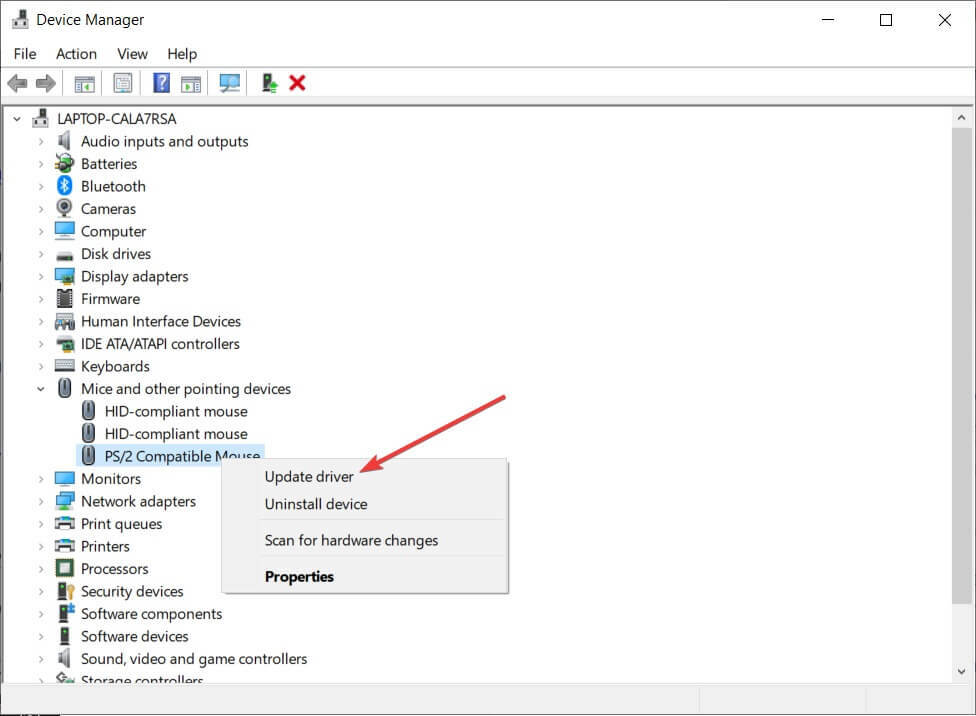
- İşlemin bitmesini ve bilgisayarınızı yeniden başlatmasını bekleyin.
Ayrıca, sürücüleri kaldırabilir, farenin bağlantısını kesebilir, bilgisayarınızı yeniden başlatabilir, fareyi yeniden bağlayabilir ve Windows'un uygun sürücüleri yeniden yüklemesini bekleyebilirsiniz.
Fareniz Windows 10'da gecikiyor mu? Bu basit kılavuzla yeniden duyarlı hale getirin!
3. Kayıt Defteri Düzenleyicisi'ni kullanın
Olası hataları keşfetmek için bir Sistem Taraması çalıştırın

Restoro'yu indirin
PC Onarım Aracı

Tıklayın Taramayı Başlat Windows sorunlarını bulmak için.

Tıklayın Hepsini tamir et Patentli Teknolojilerle ilgili sorunları çözmek için.
Güvenlik sorunlarına ve yavaşlamalara neden olan hataları bulmak için Restoro Repair Tool ile bir PC Taraması çalıştırın. Tarama tamamlandıktan sonra onarım işlemi, hasarlı dosyaları yeni Windows dosyaları ve bileşenleriyle değiştirir.
eğer varsa Synaptics sürücüleri, bu çözüm birçok kullanıcı için çalıştığı gibi kesinlikle sizin için de işe yarayacaktır.
- Açık Kayıt düzenleyici. Bunu yapmak için şunu yazın Çalıştırmak Windows arama kutusunda.
- Çalıştır penceresinde yazın regedit ve vur Giriş.

- Kayıt Defteri Düzenleyicisi'nde şuraya gidin.
HKEY_LOCAL_MACHINESOFTWARESynapticsSynTPInstall
- adlı bir anahtar bulacaksınız. Güncellemede Kullanıcı Ayarları Sil. Çift tıklama ve değerini şu şekilde değiştirin 0.
- Kayıt Defteri Düzenleyicisini kapatın ve fare ayarına gidin ve uygun gördüğünüz şekilde değiştirin.
- Tekrar başlat senin bilgisayarın.
Kayıt defteri anahtarlarını değiştirmek biraz karmaşık olabilir ve sorunlara neden olabilir, bu nedenle anahtarları yalnızca kılavuzda belirtildiği gibi değiştirdiğinizden emin olun.
Kayıt Defteri Düzenleyicisi'ne erişemiyor musunuz? Bunları iyiye düzelt hızlı çözümler.
4. Temiz bir önyükleme gerçekleştirin
Temiz Önyükleme durumunda, Windows yalnızca minimum sayıda sürücü kullanır ve başlangıç programları. Bunu yaparak, soruna üçüncü taraf uygulamaların veya başlangıç öğelerinin neden olup olmadığını belirleyebilirsiniz.
Temiz önyükleme gerçekleştirmek için aşağıdaki adımları izleyin:
- İçinde Windows arama kutusu tip msconfig ve vur Giriş.

- Sistem Yapılandırma penceresi görünecektir. seçin Hizmetler sekme.
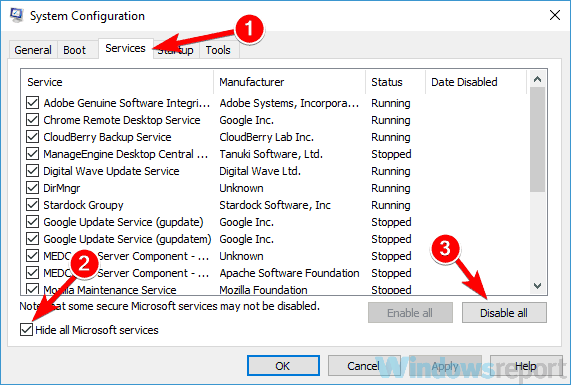
- Kontrol Bütün Microsoft Servisleri'ni gizle ve ardından tıklayın Hepsini etkisiz hale getir.
- Başlangıç sekmesine gidin ve tıklayın Görev Yöneticisini Aç.
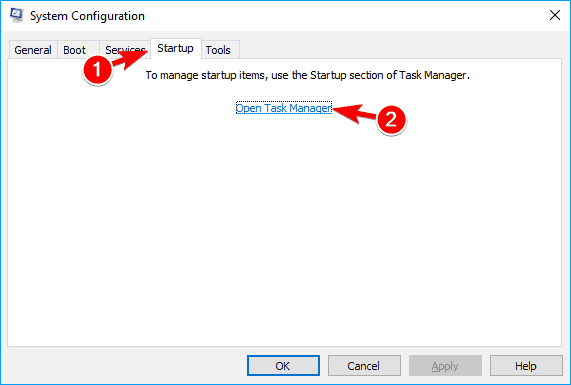
- Görev Yöneticisi'nde şuraya gidin: Başlamak sekme ve devre dışı bırak her başlangıç öğesi.
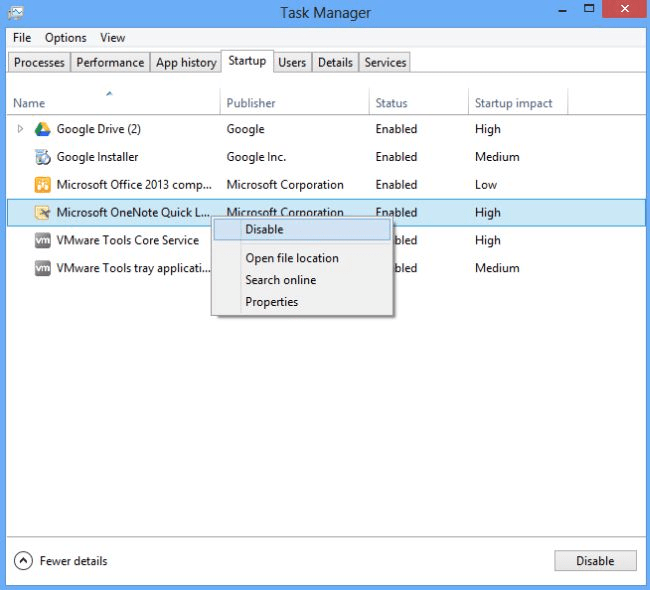
- PC'nizi yeniden başlatın.
Windows 10 önyükleme yapamıyor mu? İşte yapmanız gerekenler!
Umarız bu çözümler işinize yaramıştır. Ek olarak, kontrol etmek gibi bazı hızlı genel düzeltmeleri deneyebilirsiniz. fare donanımı ve USB bağlantı portunun değiştirilmesi.
Windows 10 için en son güncellemeleri yüklemek bu sefer de size yardımcı olabilir.
İşlemle ilgili herhangi bir sorunuz varsa veya belirli bir adımı anlamadıysanız, aşağıdaki yorumlar bölümüne göndermekten çekinmeyin.
Aşağıdaki hatalarla karşılaşırsanız daha önce ayrıntılı çözümlerin de işe yaradığını unutmayın:
- Windows 10'da fare işaretçi hızı sıfırlanmaya devam ediyor – Birçok kullanıcı, bilgisayarı her yeniden başlattıklarında veya kapattıklarında fare seçeneklerinin nasıl sıfırlanmaya devam ettiğini açıklar. Böyle bir durumda, bir sürücü sorunundan ve hatta bir donanım çakışmasından şüphelenme hakkınız vardır.
- Fare DPI'sı sıfırlanmaya devam ediyor – Fare DPI'sinin sürekli olarak sıfırlanması da yaygın bir hatadır. Synaptics sürücüleriniz varsa, kayıt defterindeki ayarlarını değiştirmek genellikle harikalar yaratır.
- Windows 10 fare ayarları kaydedilmeyecek – Fare ayarları bazen Windows 10 bilgisayarı yeniden başlattıktan sonra varsayılan ayarlarına dönüyor. Fare sürücülerini güncellemek ve Donanım ve Aygıtlar sorun gidericisini çalıştırmak da dahil olmak üzere, sorunun birkaç olası çözümü vardır.
 Hala sorun mu yaşıyorsunuz?Bunları bu araçla düzeltin:
Hala sorun mu yaşıyorsunuz?Bunları bu araçla düzeltin:
- Bu PC Onarım Aracını İndirin TrustPilot.com'da Harika olarak derecelendirildi (indirme bu sayfada başlar).
- Tıklayın Taramayı Başlat PC sorunlarına neden olabilecek Windows sorunlarını bulmak için.
- Tıklayın Hepsini tamir et Patentli Teknolojilerle ilgili sorunları çözmek için (Okuyucularımıza Özel İndirim).
Restoro tarafından indirildi 0 okuyucular bu ay
Sıkça Sorulan Sorular
Üçüncü taraf uygulamalar, başlangıç öğeleri ve güncel olmayan fare sürücülerinin tümü bu soruna neden olabilir. Bu nedenle, kullanmaktan çekinmeyin en iyi sürücü güncelleme yazılımı Windows 10 için.
Bu ayrıntılı kılavuzda açıklandığı gibi Windows sorun gidericisini çalıştırarak, Kayıt Defterini kullanarak veya temiz önyükleme gerçekleştirerek sorunu çözebilirsiniz.
Fare ayarlarınızı değiştirmek için Ayarlar önce, tıklayın Cihazlar kategorisini seçin ve ardından Fare. Ayar uygulamasını açmada sorun yaşıyorsanız, bunu uygulayın hızlı prosedür.


![CS: GO oynarken fare gecikmesini düzeltin [Hızlı Kılavuz]](/f/2bf4011991c76280b113fad42aa91197.jpg?width=300&height=460)